Передача экспортных файлов в облако
Экспорт и передача иллюстраций в облачное хранилище.
 Внимание!
Внимание!
- Для использования этой функции необходимо установить программу imagePROGRAF Direct Print & Share (далее — "Direct Print & Share") версии 2.0.0 или более поздней. Сведения о процедуре использования Direct Print & Share и поддерживаемых облачных службах см. в справке Direct Print & Share.
-
Добавьте созданные иллюстрации в библиотеку.
 Примечание.
Примечание.- Инструкции по добавлению иллюстраций в библиотеку см. в разделе Добавление иллюстраций в библиотеку.
-
В меню Обмен через обл. хран. (Cloud sharing) нажмите Передать экспортируемый файл... (Upload export file...).
Откроется диалоговое окно Экспортировать (Export).
-
Нажмите вкладку библиотеки, содержащую иллюстрации, которые необходимо экспортировать.
-
Выберите иллюстрации, которые необходимо экспортировать, и нажмите Добавить (Add).
Выбранные иллюстрации будут добавлены в список Экспортируемый элемент (Item to be exported).
 Примечание.
Примечание.- Можно выбрать до 200 иллюстраций из нескольких библиотек.
- Несколько иллюстраций можно экспортировать как единый файл.
- Можно изменить размер эскиза. Подробные сведения см. в разделе Диалоговое окно "Экспортировать".
-
Нажмите Далее (Next).
Откроется диалоговое окно Экспортировать в (Export to).
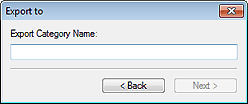
-
Введите название целевой категории.
 Примечание.
Примечание.- Даже если иллюстрации выбраны из нескольких библиотек, можно ввести только одно имя категории. В соответствующих библиотеках места назначения будет создана категория с этим именем.
-
Нажмите Далее (Next).
Откроется диалоговое окно Сохранить как (Save As).
-
Укажите место сохранения.
-
В поле Имя файла (File name) введите имя файла.
-
Нажмите Сохранить как (Save As).
Файл экспорта PosterArtist (с расширением ".cptx") будет сохранен.
Откроется экран Direct Print & Share.
-
Нажмите Вход (Login), а затем выберите облачное хранилище.
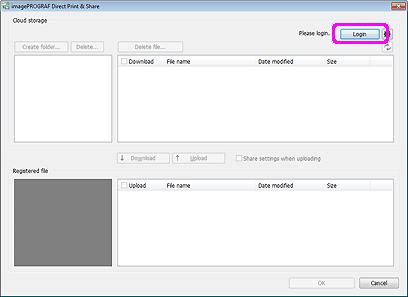
-
В разделе Зарег. файл (Registered file) установите флажок напротив файла, который требуется передать.
-
Нажмите Передать (Upload).
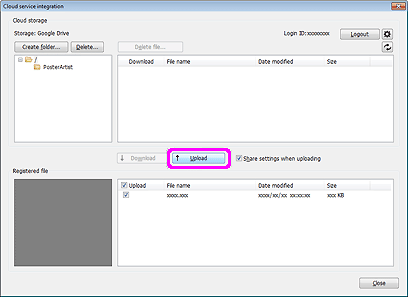
-
Нажмите Закрыть (Close).
 Примечание.
Примечание.- Инструкции по загрузке плакатов из облачного хранилища см. в разделе Загрузка плакатов и материалов из облака.
